ロックされたiPhone 11/12/13のリセット方法【最新情報】
私はオリジナルのiPhoneを持っていて、そのロックされています私はパスワードを覚えていないので、工場出荷時にリセットするためにhoeを知る必要があります
– Appleコミュニティから
PassCodeを忘れているか、新しいスタートが必要な場合でも、iPhoneをリセットしたい理由はさまざまです。パスコードを覚えているときに簡単に実行できます。ロックアウトされたときに、工場出荷時のiPhoneをリセットする方法を疑問に思うかもしれません。この投稿では、ロックされているiPhoneを工場出荷時の5つの簡単で作業する方法をリストします。
1. iOS 15.2以降を実行しているロックされたiPhoneをリセットする方法
iPhoneがiOS 15.2以降を実行している場合、ロック画面からロックされたiPhoneをリセットできます。デバイスをリセットする前に、ロックされたiPhoneがセルラーまたはWi-Fiネットワークに接続されていることを確認する必要があります。それとは別に、ロックされたiPhoneで使用したApple IDとパスワードが必要です。準備ができたら、次の手順に従って、iPhoneを工場出荷時の設定にリセットします。
ステップ1:ロック画面に間違ったパスコードを5回入力します。次に、iPhoneが利用できないメッセージが表示されます。
ステップ2:画面の右下隅に移動します。 「iPhoneの消去」オプションをタップします。
ステップ3:「すべてのコンテンツと設定の消去」画面が表示されます。 「iPhoneの消去」オプションをもう一度タップします。
ステップ4:Apple IDパスワードを入力して、このiPhoneを消去します。
2。ロックゴを使用してロックされたiPhoneをリセットする方法(推奨)
ロックされたiPhoneで使用されているApple IDがわからない場合、またはロックされたiPhoneをiTunesでリセットできない場合は、iPhone Factoryリセットソフトウェアのロックを解除することをお勧めします。 iPhoneが4/6桁のパスコード、Face ID、またはTouch IDでロックされていても、Unlockgoは工場出荷時の設定にリセットできます。このiPhone工場リセットソフトウェアは使いやすいです。ロックされたiPhoneをコンピューターに接続するだけで、残りのJODが実行されます。さらに、最新のiOS 17を含むすべてのiOSバージョンと互換性があります。ロックされたiPhoneのリセットとは別に、UnlockgoはiOS 12.0-16.6でiCloudアクティベーションロックをバイパスすることもできます。
Unlockgoを使用してロックされたiPhoneをリセットする方法は次のとおりです。
プログラムをコンピューターに無料でダウンロードしてインストールしてください。
無料ダウンロード
安全なダウンロード
無料ダウンロード
安全なダウンロード
ステップ1 コンピューターでロックを解除します。画面で「画面コードのロック解除」オプションを選択します。 USBケーブルを使用して、ロックされたiPhoneをコンピューターに接続します。デバイスはすぐに認識されます。 iPhoneがコンピューターで検出されない場合は、リカバリモードまたはDFUモードに入れてください。
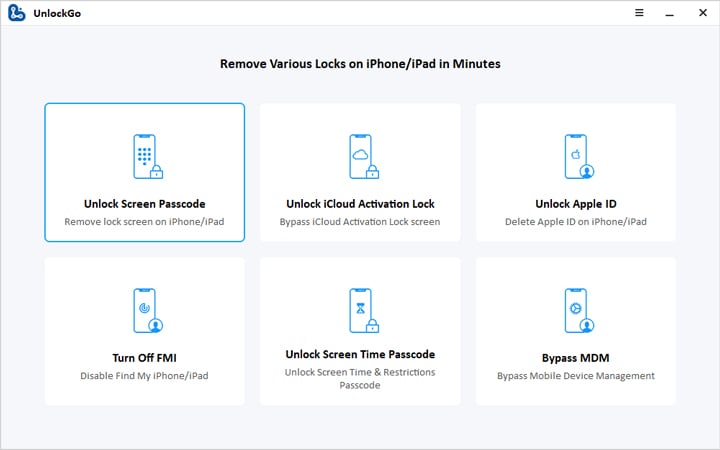
ステップ2 デバイスのロックを解除するには、Unlockgoはデバイス用の最新のファームウェアをダウンロードする必要があります。 「ダウンロード」をクリックして、必要なファームウェアのダウンロードを開始します。
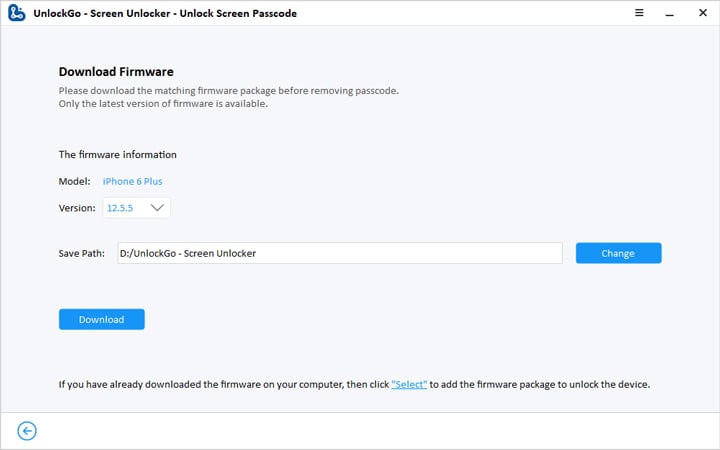
ステップ3 ファームウェアがダウンロードされたら、[今すぐロック解除]をクリックすると、ロック解除はデバイスのロック解除を開始し、プロセスでリセットします。プロセスが完了したら、デバイスを新規としてセットアップして新しいパスコードを追加できます。
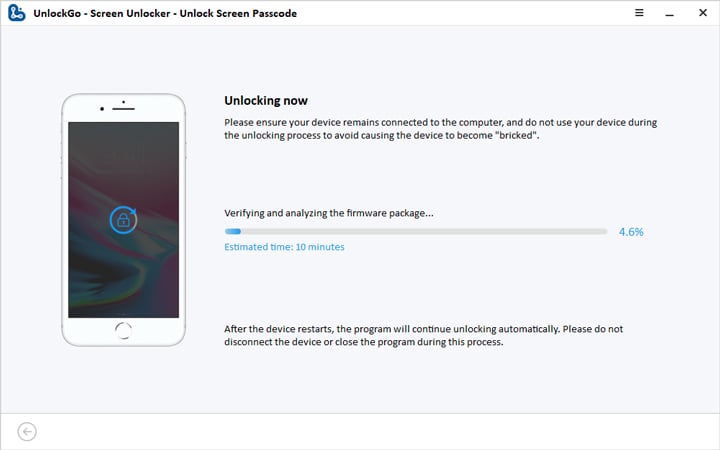
📢参照!ロックノックゴを使用してロックされたiPhoneをリセットするのは本当に簡単です。 iPhone 6/7/8を使用している場合でも、iPhone 11/12/13を使用している場合でも、ソフトウェアを工場出荷時のiPhoneにリセットすることができます。
Recommended Read: バックアップなしで削除されたWhatsAppメッセージを復元する4つの革新的な方法
以下の一般的な方法をご覧ください。
3.ロックされたiPhoneをiTunesでリセットする方法
iTunesにデバイスのバックアップがある場合は、iTunesで復元してロックされたiPhoneをリセットできる場合があります。これがそれを行う方法です:
ステップ1:iPhoneをコンピューターに接続し、自動的に開かない場合はiTunesを開きます。この方法が機能するには、バックアップを作成するために使用したのと同じコンピューターを使用する必要があります。
ステップ2:iTunesがデバイスを検出したら、iPhone管理画面の「バックアップの復元」をクリックします。
ステップ3:iTunesアカウント情報を入力するように求められたら、情報がiPhoneのセットアップに使用したものと一致していることを確認してください。指示に従ってデバイスをセットアップします。
ステップ4:最新のバックアップを選択し、[復元]をクリックすると、iTunesが選択したバックアップからデバイスの復元を開始します。
プロセスが完了したら、設定を確認して、すべてが正しくセットアップされていることを確認してください。
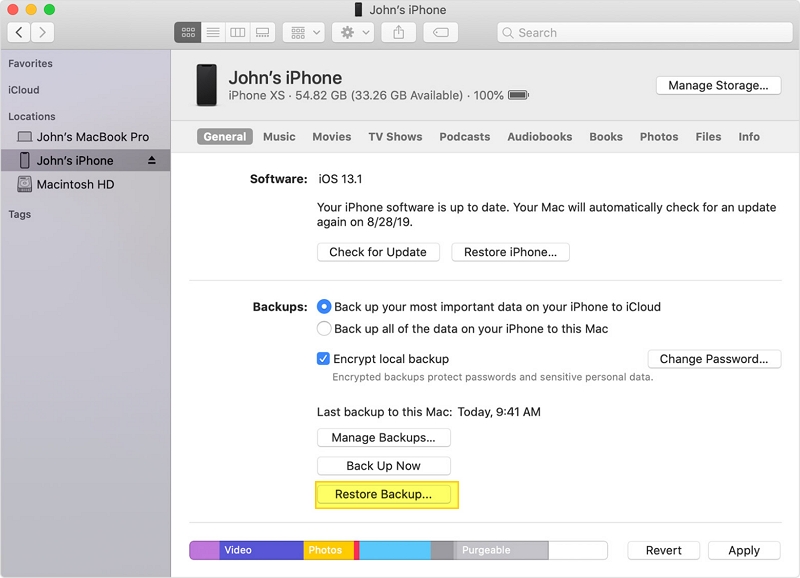
4. iCloudを使用してロックされたiPhoneをリセットする方法
また、iCloudでロックされたiPhoneを非常に簡単に消去することもできます。ただし、この方法を使用するために私のiPhoneを見つけることをセットアップしている必要があります。 iCloudを使用することにより、コンピューターなしでロックされたiPhoneをリセットできます。これらの簡単な手順に従ってそれを行う:
ステップ1:私のiPhoneの検索に使用したのと同じApple IDとパスワードを使用して、iCloud.comにログインします。別のiOSデバイスでiCloudにログインできます。
ステップ2:iCloudで利用可能なツールのリストから「iPhoneの検索」をクリックします。
ステップ3:[消去]をクリックして、電話のすべてのデータをワイプします。警告メッセージは、デバイス上のすべてのコンテンツと設定を削除しようとしていることをポップアップします。もう一度[消去]をクリックして確認します。
ステップ4:プロセスが完了すると、デバイスは工場出荷時の設定に戻ります。新しいものとしてセットアップし、iCloudバックアップから復元できます。
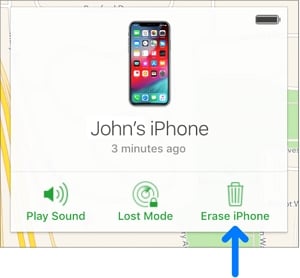
5.工場出荷時のロックされたiPhoneをボタンでリセットする方法
iTunesがデバイスを認識していない場合、iTunesでリセットするためにリカバリモードに配置する必要がある場合があります。これらの簡単な手順に従ってそれを行う。
ステップ1:iTunesを開きますが、デバイスをまだコンピューターに接続しないでください。最初に回復モードにします。このプロセスは、iPhoneモデルによって異なります。
iPhone 8以降:「Slide to Power Off」スライダーがデバイスに表示されるまで、サイドボタンとボリュームボタンの1つを押し続けます。スライダーをドラッグして、デバイスを完全にオフにします。デバイスをコンピューターに接続しながら、「サイド」ボタンを押します。リカバリモード画面が表示されたら、ボタンをリリースします。
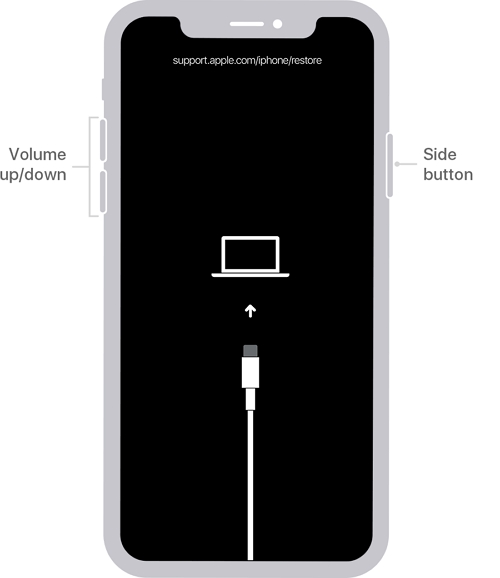
iPhone 7および7 Plus:サイドボタンを押し続け、スライダーをドラッグしてデバイスを完全にオフにします。デバイスをコンピューターに接続しながら、サイドボタンを保持してください。リカバリモード画面が表示されたら、手放します。
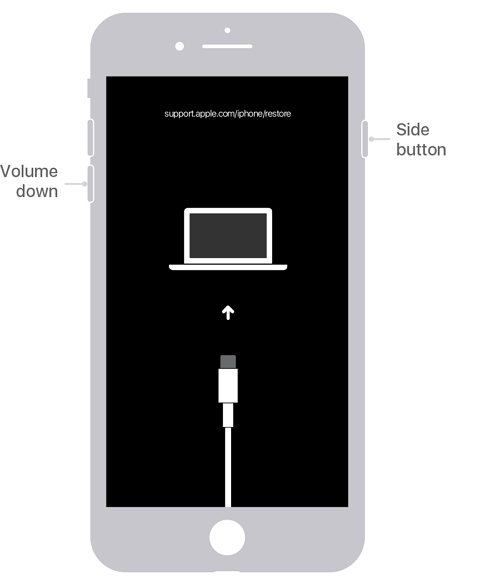
iPhone 6s以上:ホームボタンとパワーボタンを同時に押し続けます。スライダーをドラッグしてデバイスをオフにします。電源ボタンを解放しますが、デバイスをコンピューターに接続するときはホームボタンを保持し続けます。回復モードの画面が表示されたら、ホームボタンを解放します。
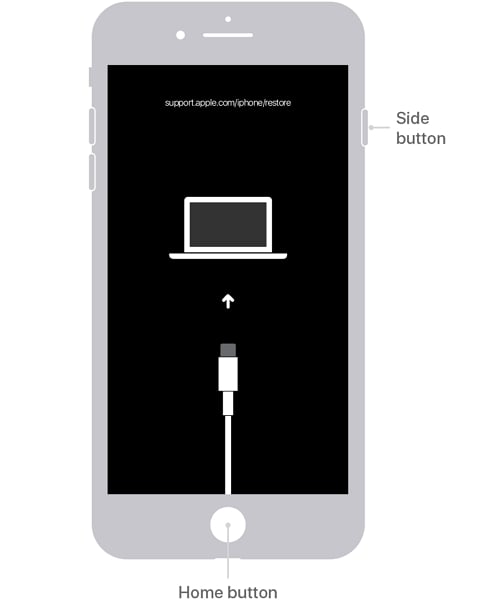
ステップ2:iTunesでは、「復元」をクリックして、iTunesがデバイスを工場出荷時の設定にリセットするときに待ちます。このプロセスが完了したら、デバイスを新しいものとしてセットアップできます。

結論
次回、ロックされたiPhoneをリセットする方法を知りたい場合は、上記のこれらの便利な方法を忘れないでください。 Itooltab Unlockgoを試すことができることを強くお勧めします。その後、他の人が推測するのは難しい一方で、覚えておくべき簡単なパスコードを選択する必要があります。
無料ダウンロード
安全なダウンロード
無料ダウンロード
安全なダウンロード






